文章詳情頁
炫龍毀滅者dc筆記本使用u盤如何安裝win7系統?安裝win7系統的方法介紹
瀏覽:127日期:2022-12-06 17:56:58
炫龍毀滅者dc筆記本是一款2017年二月份時尚的娛樂影音筆記本電腦,其搭載了英特爾奔騰雙核處理器以及發燒級獨立顯卡,能夠滿足用戶們日常娛樂使用需求,那么炫龍毀滅者dc筆記本如何使用大白菜u盤呢?今天為大家分享炫龍毀滅者dc筆記本使用大白菜u盤安裝系統的操作步驟。

安裝方法:
1、首先將u盤制作成u盤啟動盤,接著前往相關網站下載win7系統存到u盤啟動盤,重啟電腦等待出現開機畫面按下啟動快捷鍵,選擇u盤啟動進入到,選取“【02】大白菜win8 pe標 準 版(新機器)”選項,按下回車鍵確認,如下圖所示:

2、在中選擇win7鏡像放在c盤中,點擊確定,如下圖所示:
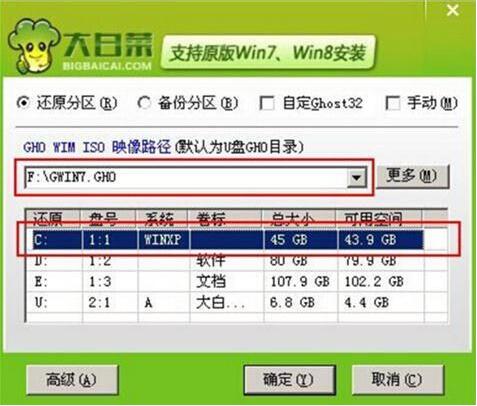
3、此時在彈出的提示窗口直接點擊“確定”按鈕,如下圖所示:
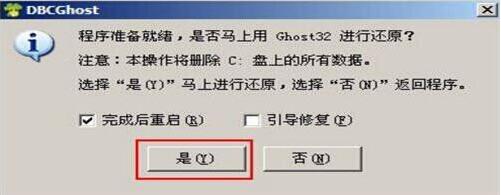
4、隨后安裝工具開始工作,我們需要耐心等待幾分鐘, 如下圖所示:
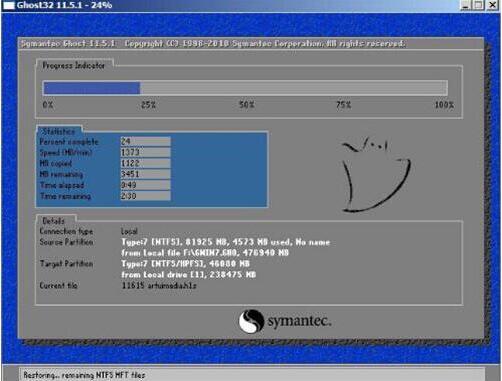
5、完成后,彈跳出的提示框會提示是否立即重啟,這個時候我們直接點擊立即重啟就即可。

6、此時就可以拔除u盤了,重啟系統開始進行安裝,我們無需進行操作,等待安裝完成即可。
炫龍毀滅者相關攻略推薦:
炫龍毀滅者dc筆記本怎么使用大白菜u盤安裝?使用方法說明

關于炫龍毀滅者dc筆記本使用大白菜u盤的操作步驟就為用戶們詳細分享到這邊了,如果用戶們不知道電腦怎么使用大白菜u盤安裝系統,可以根據上述方法步驟進行操作哦,希望本篇教程對大家有所幫助,更多精彩教程請關注好吧啦網中文網。
相關文章:
1. 如何在電腦PC上啟動Windows11和Linux雙系統2. CentOS7.3怎么安裝?使用DVD ISO鏡像安裝CentOS7.3的方法3. 安裝Win11 Bios設置 電腦裝Win11各品牌電腦主板設置4. Win10系統開機黑屏試過很多方法都不管用該怎么辦?5. Win11無法安裝gpt分區怎么辦?Win11無法安裝gpt分區解決方法6. 微軟 Win11 首個 Canary 預覽版 25314 推送 附更新內容和升級方法7. Win7電腦虛擬網卡不存在或者被禁用怎么處理?8. Win10網絡共享找不到其它電腦怎么辦?9. Win7升級Win10原來的軟件還能用嗎?Win7升級Win10原來的軟件詳情介紹10. Win10重裝系統藍屏死機提示SYSTEM_PTE_MISUSE重裝系統無效怎么辦?
排行榜

 網公網安備
網公網安備